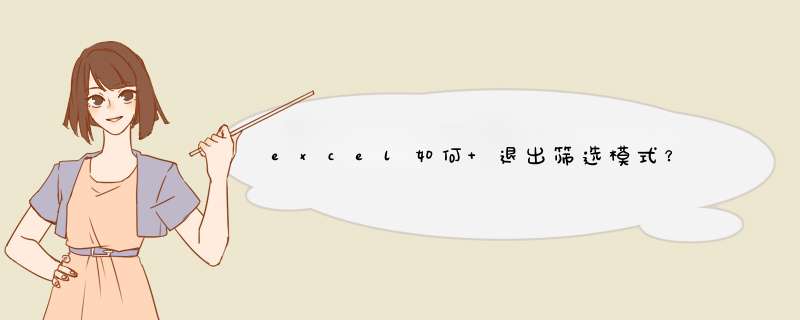
Excel中数据的筛选是数据计算之前要进行的一个关键步骤,因为现代企业的数据都是数以万计的,如何在海量数据中,筛选出我们要的数据,是一项非常重要的工作。
Excel中的常用数据筛选功能有两种Excel中数据的筛选是数据计算之前要进行的一个关键步骤,因为现代企业的数据都是数以万计的,如何在海量数据中,筛选出我们要的数据,是一项非常重要的工作。Excel中的常用数据筛选功能有两种:自动筛选和高级筛选自动筛选和高级筛选。1、点击需要筛选列表的下拉箭头,选择“数字筛选”。
2、选择筛选条件,例如大于,填入大于数值后,点击“确定”,筛选列表只会显示筛选的结果。
3、若想取消动筛选,可直接点击上方的筛选按钮,或者右键单击筛选单元格,在筛选列表中选择“筛选”。
打开和关闭筛选的快捷键是Ctrl+shift+L。
具体步骤如下:
1、首先打开需要编辑的EXCEL表格,点击选择想要打开筛选的单元格。
2、然后按下键盘上的“Ctrl+shift+L”快捷键,就可以打开筛选功能。
3、然后再按一下“Ctrl+shift+L”快捷键,就可以关闭筛选功能。
Excel的高级筛选
自动筛选,每次只能从工作表中筛选出符合一组条件的记录。而高级筛选,则可以同时筛选出符合多组条件的记录。
高级筛选的 *** 作步骤:
第一步,制作一张筛选条件表。
筛选条件表中,第一行是标题行,其中,单元格的内容是筛选条件(字段)。
筛选条件表中,规定了一组或多组筛选条件。每一行(除标题行外)对应一个筛选条件。每行条件是独立的。换句话说,如果有两行筛选条件,最终的筛选结果,既包含符合第一行筛选条件的记录,也包含符合第二行筛选条件的记录。除了标题行外,允许出现空白单元格。
提示:为了防止原工作表中有隐藏列存在,通常将筛选条件表,制作在原表的下方或右侧。
第二步,选中原工作表全部或部分,但必须包含标题行。然后单击"数据"·"筛选"·"高级筛选"。
第三步,设置"高级筛选"对话框。
"数据区域",原工作表中需要筛选的表格区域。
"条件区域",筛选条件表区域。
"方法"选项区,
选中"在原有区域显示筛选结果"单选框,筛选结果在原位显示(即隐藏不符合筛选条件的记录);
选中"将筛选结果复制到其它区域"单选框,筛选结果将复制到指定区域(生成一个新表格)。
"选择不重复的记录"复选框,选中,则筛选结果中不包含重复的记录。
第四步,在上述设置完成后,单击"高级筛选"对话框的"确定"按钮,筛选结果即可显示。
第五步,取消高级筛选。单击"数据" "筛选"·"高级筛选"。
稍后有图:…………
你这个不必用公式,用高级筛选直接就可以。数据-筛选-高级筛选,列表区域选择b列,条件区域留空,勾选“选择不重复的记录”,确定即可。
补充:如果结果需要放在其他地方,就选择“将筛选结果复制到其他位置”,并在“复制到”选择目标区域的第1个单元格。
不要删除表头,因高级筛选最好有表头。
具体 *** 作是,直接打开菜单,数据-数据-筛选-高级筛选。如果出现一个提示说无法确定列标签的,不用管它,直接“确定”。
然后就出现了高级筛选对话框。这个对话框内容不复杂,内容也不多,一眼就能看全。
如果筛选结果要放在原来的数据区,就不用管它,如果要放在其他地方,就选择“将筛选结果复制到其他位置”。
鼠标点一下“列表区域”后面的框,然后再单击b列的列标,或者直接在框中输入b1:b13246。
“条件区域”不用理。
如果上面选择了“将筛选结果复制到其他位置”,就要在“复制到”后面的框选择(或输入)目标区域的第1个单元格坐标。
下一步是最重要的,单击“选择不重复的记录”,使其前面的那个方框内出现一个√。
最后“确定”即可。
excel的筛选 *** 作的具体 *** 作步骤如下:
我们需要准备的材料有:电脑、excel。
1、首先我们打开需要编辑的excel,点击数据然后再点击“筛选”选项。
2、然后我们在该页面中每个单元格产生了一个下拉箭头。
3、之后我们在该页面中单击一个下拉按钮,可以看到顶部有三个排序功能,“升序”,“降序”和“按颜色排序”,我们用这个功能可以对数据先进行排序 *** 作就可以了
欢迎分享,转载请注明来源:内存溢出

 微信扫一扫
微信扫一扫
 支付宝扫一扫
支付宝扫一扫
评论列表(0条)